В мире дизайна и разработки шрифтов каждая мелочь имеет значение. Каждый символ, каждая кривая - все это важные компоненты, формирующие уникальность и читаемость шрифта. Если вы хотите создать свой собственный шрифт TrueType (TTF), мы поможем вам в этом. В этой статье мы расскажем вам о том, как создать шрифт TTF, даже если вы являетесь новичком в этой области.
Создание шрифта - это увлекательное и сложное занятие, но сегодня существуют инструменты, которые значительно облегчают эту задачу. Один из таких инструментов - FontForge, открытое программное обеспечение с возможностью создания, редактирования и конвертирования шрифтов. FontForge предоставляет широкий набор инструментов и функций, которые помогут вам воплотить в жизнь вашу идею.
Процесс создания шрифта TTF начинается с разработки прототипа. Для этого вы можете использовать как бумагу и карандаш, так и специализированные программы для создания макетов. Главное - определиться с общим стилем шрифта, формами букв и пропорциями. Когда у вас есть прототип, вы можете перейти к созданию векторных изображений каждой буквы с помощью инструментов редактора.
После создания векторных изображений вам нужно импортировать их в FontForge. Здесь вы можете уточнить и отрегулировать каждую букву, чтобы достичь наилучшей качественной и эстетической характеристики. Используйте инструменты поворота, масштабирования и перетаскивания, чтобы добиться идеальных результатов. Будьте внимательны к деталям и используйте функции привязки, чтобы выровнять каждую букву.
Создание шрифта TTF: необходимое программное обеспечение
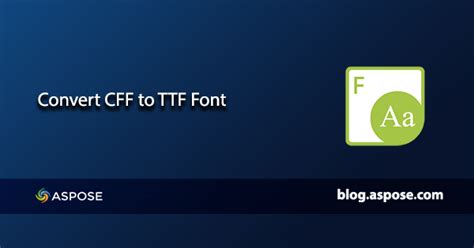
Для создания собственного шрифта TTF вам потребуется определенное программное обеспечение. Ниже приведен список инструментов, которые вам понадобятся:
| 1. Редактор шрифтов | Для создания и редактирования символов вашего шрифта вам потребуется специальный редактор шрифтов. Некоторые из популярных редакторов шрифтов включают FontForge, Glyphs и FontLab. |
| 2. Программа подготовки шрифта | После создания символов в редакторе шрифтов, вам может понадобиться программа для подготовки шрифта. Такая программа поможет вам настроить все метрики, кернинг и другие характеристики шрифта. Примерами таких программ могут быть FontForge и FontLab. |
| 3. Конвертер шрифтов | Когда ваш шрифт будет полностью готов, вам может потребоваться конвертер шрифтов. Этот инструмент поможет вам преобразовать ваш шрифт в формат TTF. Некоторые из таких конвертеров включают FontForge, TransType и FontLab. |
Используя вышеперечисленные программы, вы сможете создать свой собственный шрифт TTF. Не забывайте о практике и тестировании вашего шрифта на различных устройствах и платформах для достижения оптимального результата.
Установка шрифтового редактора
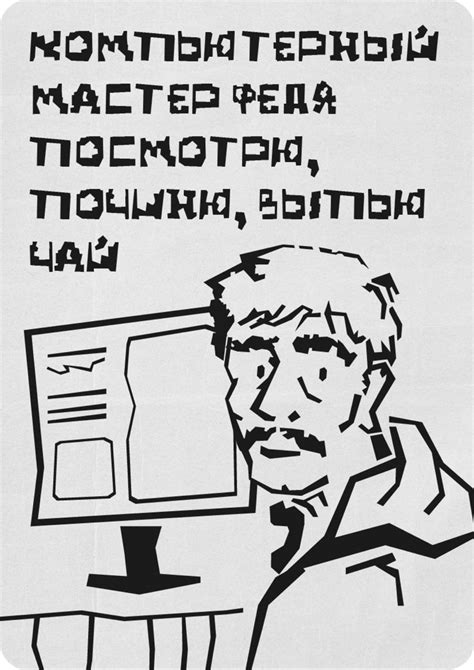
Перед тем как приступить к созданию шрифта, необходимо установить шрифтовый редактор на свой компьютер. Существует несколько популярных шрифтовых редакторов, таких как FontForge, Glyphs и FontLab. Они предлагают различные функции и возможности, но работают по примерно одному и тому же принципу.
Процесс установки шрифтового редактора обычно достаточно прост и не отличается от установки других программ на компьютер. Вам необходимо скачать установочный файл соответствующего редактора с официального сайта разработчика и запустить его.
При установке вам будут предложены различные настройки, такие как путь установки, языковые настройки и т.д. Выберите необходимые параметры и продолжайте установку.
После завершения установки вы сможете запустить шрифтовый редактор и приступить к созданию своего собственного шрифта.
Важно помнить, что каждый шрифтовый редактор имеет свой уникальный интерфейс и функциональность, поэтому необходимо ознакомиться с документацией и обучающими материалами, чтобы научиться использовать выбранный редактор эффективно.
| Программа | Описание |
|---|---|
| FontForge | Бесплатный шрифтовый редактор с открытым исходным кодом. Он предоставляет широкие возможности для редактирования и создания шрифтов. |
| Glyphs | Профессиональный шрифтовый редактор для Mac. Он прост в использовании и предлагает инструменты для создания высококачественных шрифтов. |
| FontLab | Платный шрифтовый редактор с расширенными возможностями. Он используется профессионалами в индустрии шрифтов и предлагает множество инструментов для создания и редактирования шрифтов. |
Выберите подходящий для вас шрифтовый редактор и установите его на свой компьютер. После установки вы будете готовы приступить к созданию собственного шрифта.
Загрузка и установка шрифтовых гарнитур
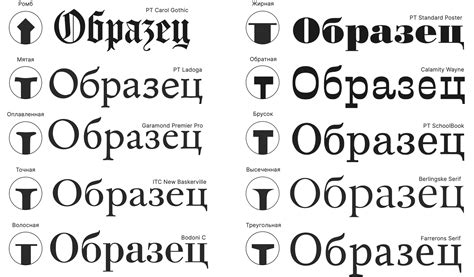
Для использования своего собственного шрифта TTF на вашем веб-сайте, вам потребуется загрузить и установить шрифтовую гарнитуру на ваш компьютер. Вот пошаговая инструкция:
Шаг 1: Выберите подходящую шрифтовую гарнитуру
Перед тем, как начать процесс создания TTF-шрифта, выберите шрифт, который вы хотите использовать. Убедитесь, что у вас есть лицензия для использования этой шрифтовой гарнитуры на вашем веб-сайте.
Шаг 2: Скачайте шрифтовую гарнитуру
Найдите и загрузите TTF-файл шрифта. Обычно доступны платные и бесплатные варианты шрифтовых гарнитур, поэтому выберите нужный и загрузите его на компьютер.
Шаг 3: Установите шрифтовую гарнитуру на компьютер
После загрузки TTF-файла откройте его и нажмите на кнопку "Установить". Это установит шрифт на ваш компьютер. Теперь вы сможете использовать его в любом приложении на вашем компьютере.
Обратите внимание: шрифтовая гарнитура будет доступна только на вашем компьютере. Чтобы использовать шрифт на веб-сайте, нужно установить его с помощью CSS-стилей.
Шаг 4: Используйте шрифт в CSS-стилях
Чтобы использовать установленный шрифт на вашем веб-сайте, добавьте соответствующие CSS-стили. Используйте свойство font-family, чтобы указать название шрифта. Например, если название вашей шрифтовой гарнитуры "MyFont", CSS-код должен выглядеть следующим образом:
body {
font-family: "MyFont", sans-serif;
}
Теперь ваш веб-сайт будет использовать установленную вами шрифтовую гарнитуру вместо стандартных системных шрифтов.
Создание глифов шрифта

Шаг 1: Создайте контур глифа.
Перед созданием глифов шрифта важно понять, что каждый символ представляет собой контур. Контур можно представить в виде замкнутой кривой или набора кривых, которые определяют форму символа.
Шаг 2: Создайте шаблон глифа.
Основу для глифа можно создать с помощью растрового или векторного редактора. Растровый редактор подходит для создания простых глифов, в то время как векторный редактор обеспечит более точные и гладкие контуры символа.
Шаг 3: Импортируйте шаблон глифа в программу для создания шрифтов.
После создания шаблона глифа, вам понадобится программа для создания шрифтов. Программа позволит вам импортировать и редактировать глифы, а также определить метрики символов, такие как ширина, высота и интервалы между символами.
Шаг 4: Измените размер и положение глифа.
Для каждого символа в шрифте нужно указать размер и положение глифа на базовой линии. Вы можете изменить размер и положение с помощью инструментов программы для создания шрифтов.
Шаг 5: Постройте контур глифа.
Перед экспортом глифа необходимо построить контур. Контур должен быть замкнутым и без пропусков, чтобы глиф можно было правильно отобразить.
Шаг 6: Экспортируйте глиф в формате TTF.
После создания контура глифа, вы можете экспортировать его в формате TrueType (TTF). Это стандартный формат шрифтов, поддерживаемый большинством операционных систем и приложений.
Редактирование символов шрифта
Для создания шрифта TTF необходимо редактировать каждый символ, чтобы он выглядел точно так, как вы задумали. Все символы алфавита, числа и остальные знаки должны быть включены в шрифт.
Перед началом редактирования символов шрифта важно решить, какой стиль и форму им будут иметь. Например, для создания каллиграфического шрифта можно использовать искривления и пересечение линий, а для создания классического шрифта следует придерживаться четких и прямых линий.
Существует несколько способов редактирования символов шрифта:
- Вручную. В этом случае необходимо использовать специальные программы, такие как Adobe Illustrator или Glyphs, чтобы нарисовать символы на компьютере. Этот метод дает большую свободу для воплощения в жизнь своей фантазии и творчества.
- Сканирование и векторизация. Вы можете нарисовать символы от руки, а затем сканировать их, чтобы преобразовать их в векторный формат. Это позволит вам отредактировать символы в любой программе для векторной графики, такой как Adobe Illustrator.
Независимо от выбранного метода, важно удостовериться в том, что все символы шрифта пропорциональны по размеру и имеют одинаковую высоту, ширину и стиль. Кроме того, все символы должны быть хорошо отцентрированы и иметь одинаковое оформление.
По окончании редактирования символов шрифта следует проверить его на ошибки и проблемы, такие как неправильное выравнивание или различия в стиле между символами. Также рекомендуется протестировать шрифт на разных устройствах и программных платформах, чтобы убедиться, что он выглядит одинаково и читаемо везде, где будет использоваться.
Оптимизация и сохранение шрифта

После создания шрифта TTF необходимо провести оптимизацию и сохранить его в подходящем формате. Это позволит улучшить производительность шрифта и обеспечить совместимость с различными устройствами и программным обеспечением.
В процессе оптимизации следует обратить внимание на следующие факторы:
Удаление ненужных символов: Некоторые символы могут быть лишними и занимать дополнительное место в файле шрифта. Необходимо удалить все символы, которые не будут использоваться в конкретном проекте.
Сжатие: Для уменьшения размера файла шрифта можно использовать сжатие. Существует несколько алгоритмов сжатия, таких как WOFF и WOFF2, которые обеспечивают высокую степень сжатия без потери качества.
Улучшение характеристик: В процессе оптимизации можно улучшить различные характеристики шрифта, такие как кернинг, интерлиньяж и пропорции символов, чтобы достичь наилучшего визуального впечатления.
После оптимизации шрифта следует сохранить его в подходящем формате. Одним из наиболее распространенных форматов для шрифтов является TrueType Font (TTF), который обеспечивает высокое качество и совместимость со многими приложениями и операционными системами.
Чтобы сохранить шрифт в формате TTF, следует воспользоваться специальными программами или сервисами, такими как FontForge или Glyphs, которые позволяют импортировать и экспортировать шрифты в различных форматах. Необходимо выбрать опцию экспорта в формате TTF и сохранить шрифт на компьютере.
Важно помнить, что оптимизация и сохранение шрифта являются важными шагами в процессе создания шрифта TTF, которые позволяют улучшить его качество, производительность и совместимость со многими устройствами и программами.
Тестирование и использование готового шрифта
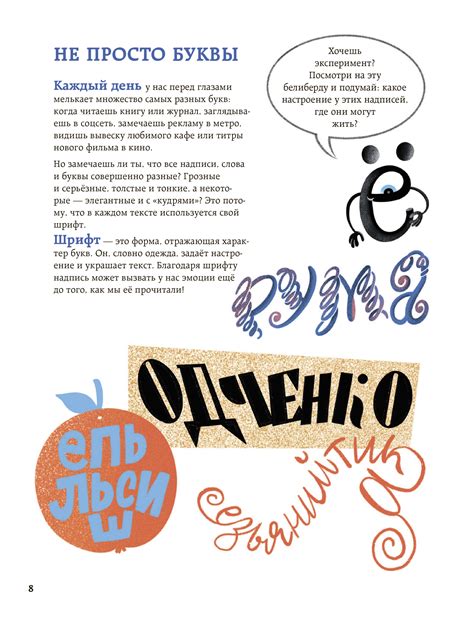
После создания и установки шрифта в формате TTF, необходимо протестировать его, чтобы убедиться, что все символы отображаются правильно и шрифт выглядит так, как задумано.
Для тестирования и использования готового шрифта можно использовать различные методы:
1. Проверка в текстовом редакторе
Самый простой способ – открыть текстовый редактор, создать новый документ и напечатать несколько строк с разными символами и словами на русском и английском языках. Затем выберите созданный шрифт из списка доступных шрифтов и проверьте, как отображаются символы.
2. Использование графических программ
Если вы хотите создавать дизайн или логотипы с использованием своего шрифта, можно воспользоваться графическими редакторами, такими как Adobe Photoshop или Adobe Illustrator. Откройте программу, создайте новый документ и выберите ваш шрифт в списке шрифтов. Затем создайте текстовый слой и введите нужные символы. Проанализируйте отображение символов и внешний вид шрифта.
3. Протестировать веб-сайт
Для того чтобы проверить, как будет выглядеть шрифт на веб-сайте, можно создать прототип или тестовую страницу на HTML и подключить созданный TTF шрифт через стилевой файл CSS. Затем просмотрите веб-страницу в браузере и убедитесь, что шрифт корректно отображается на разных устройствах и браузерах.
После тестирования шрифта и убедившись, что все символы отображаются корректно, можно использовать его для различных проектов: создание логотипов, дизайна сайтов, оформления документов и многого другого. Шрифт TTF позволяет управлять внешним видом текста и дает возможность выразить свою индивидуальность и стиль в создании шрифта.